- Artikel Rekomendasi
Bagaimana cara Melakukan Color Correction di Windows Movie Maker
Mar 01, 2024• Proven solutions
Sekarang, meskipun agak disayangkan, versi terbaru Windows Movie Maker dan bahkan versi dari tahun 2010 tidak memungkinkan pengguna untuk dapat menyesuaikan warna, kontras atau nada warna tetapi hanya kecerahan saja. Itulah sebabnya Anda ingin menginstal Windows Movie Maker 6.0 serta efek khusus tertentu. Pada artikel yang khusus ini, kami akan menunjukkan kepada Anda bagaimana cara yang dapat dilakukan untuk mengoreksi warna di Windows Movie Maker 6.0 dengan menggunakan plugin dan juga add-on.
Artikel terkait:
1. Color correction dan color grading dalam pembuatan video >>
2. Bagaimana cara menggunakan color correction di iMovie >>
Cara yang Lebih Baik dan Lebih Canggih dalam Mengoreksi Warna pada Video
Sekarang, ada alternatif yang mudah untuk semua ini. Yang perlu Anda lakukan hanyalah menggunakan Software Wondershare Filmora.
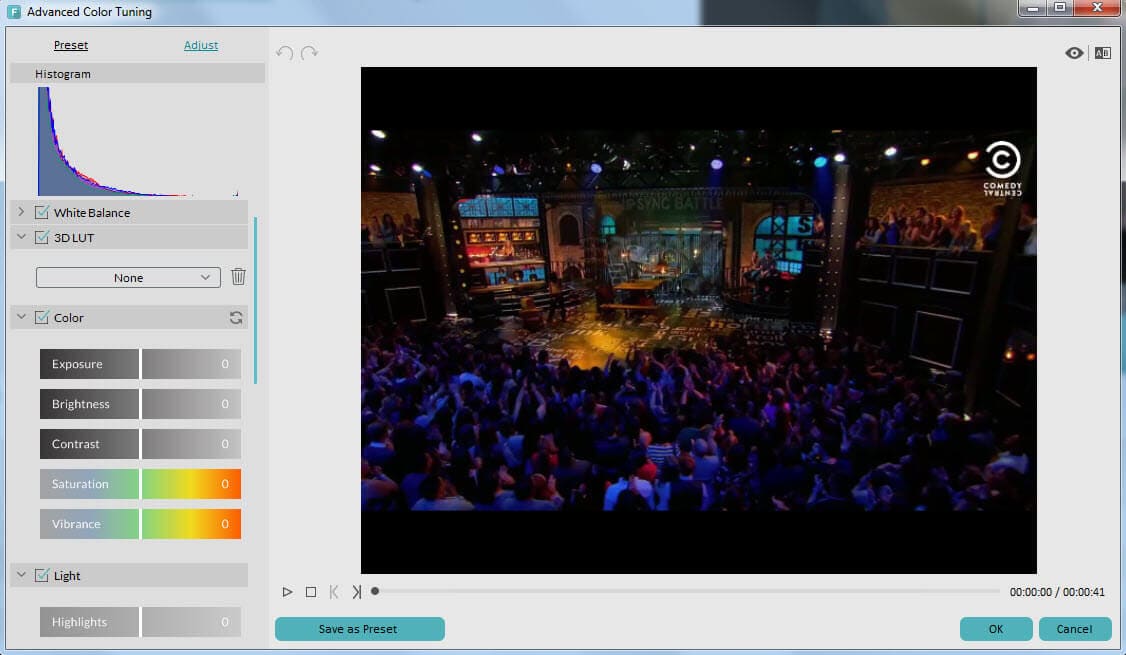
- Tersedia lebih dari 100 jenis overlay
- Tersedia lebih dari 150 jenis filter
- Alat color tuning yang canggih yang tidak hanya memungkinkan Anda untuk menyesuaikan kecerahan, kontras, saturasi, rona, tetapi juga menambahkan LUT 3D, efek Vignette, white balance, dll., serta memberikan kesan Hollywood pada video Anda.
Bagaimana cara Melakukan Color Correction di Windows Movie Maker
Alat yang Anda butuhkan:
Windows Movie Maker 6.0
Hal pertama yang Anda butuhkan adalah mendownload Windows Movie Maker versi 6.0. Faktanya, tidak ada opsi color correction apa pun di versi 6, tetapi hanya versi 6 yang memungkinkan Anda untuk menambahkan plugin atau pun add-on color correction dari bagian ketiga.
SceneFixer Effects Wizard dari Pixelan
Selain itu, Anda juga memerlukan alat yang bernama Scene Fixer Effects Wizard dari Pixelan.
Alat terbaru ini akan menambahkan kontrol kecerahan dan kontras yang intuitif serta opsi color correction yang canggih. Tidak diragukan lagi, alat ini adalah alat tambahan yang sudah lama dibutuhkan di Windows Movie Maker yang akan dapat menghemat banyak waktu Anda. Alat ini meningkatkan keserbagunaan dari software secara dramatis dan juga memungkinkan software ini untuk dapat menangani berbagai proyek yang berbeda. Anda juga dapat mengatur jumlah RGB untuk setiap saluran dan kemudian menyesuaikan saturasi untuk mengoreksi warna klip.
Langkah-langkah detailnya adalah sebagai berikut:
Langkah ke-1: Instal Scene Fixer
Setelah Anda selesai mendownloadnya, cukup klik ganda pada file tersebut dan selesaikan proses instalasi dengan mengikuti instruksi yang diberikan secara hati-hati.
Langkah ke-2: Buka WMM 6.0 Anda
Langkah ke-3: Color Correction
Sekarang, ada beberapa hal yang perlu Anda lakukan untuk mengoreksi warnanya. Pertama, Anda perlu mengklik tombol yang bertuliskan Reference Clip dan memuat gambar dari video background atau pun dari foto yang akan Anda gunakan dengan efek tersebut. Hal ini akan membantu Anda memutuskan perubahan warna, kecerahan dan juga kontras di seluruh video Anda. Setelah Anda selesai melakukannya, Anda dapat menambah atau pun mengurangi warna sesuai dengan saluran kontrol RGB. Klik tombol saturasi jika Anda ingin mengubah intensitas warna pada klip secara keseluruhan dengan benar.
Setelah itu, Anda juga ingin memastikan bahwa Anda mengklik tombol kecerahan dan juga kontras untuk memeriksanya. Ada popup yang akan muncul untuk memberikan Anda nilai numerik yang diperlukan.
Jika Anda ingin menerapkan koreksi hanya pada sebagian gambar atau pun video, Anda dapat mengklik tombol Area untuk melakukan triangulasi area dan juga dapat menerapkan perubahan warna yang berbeda jika Anda mau. Selain itu, Anda juga dapat membuat lebih dari satu efek khusus dengan menggunakan software ini, dan yang perlu Anda lakukan hanyalah memilih Bin lain melalui Tombol Bin dan mengulangi apa yang telah kami katakan. Setelah Anda selesai mengedit dan Anda telah mencapai apa pun yang ingin Anda lakukan, Anda harus melanjutkan dan mengklik tombol yang bertuliskan "click here to export" dan kemudian kirim video ke Windows Movie Maker dan tetap menggunakan video tersebut. Tidak ada yang rumit dalam hal ini, dan semuanya yang telah diberikan sangatlah detail.
Kenali lebih lanjut tentang Wondershare Filmora


